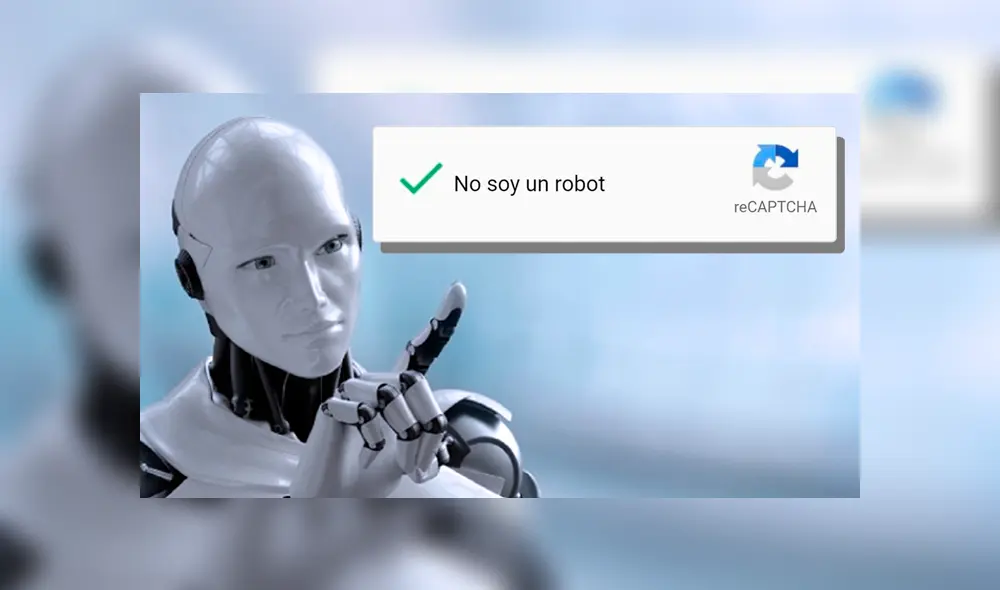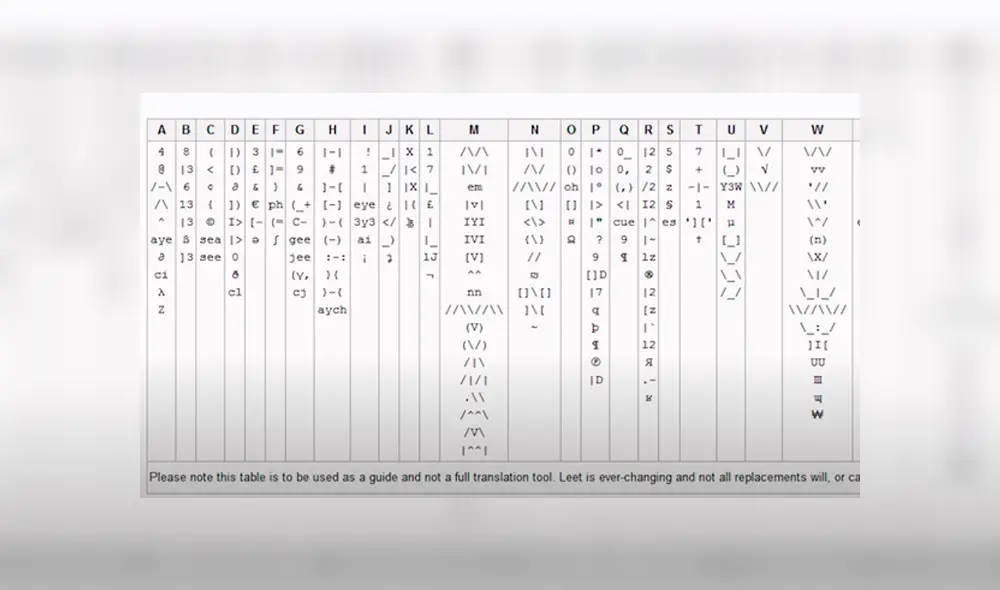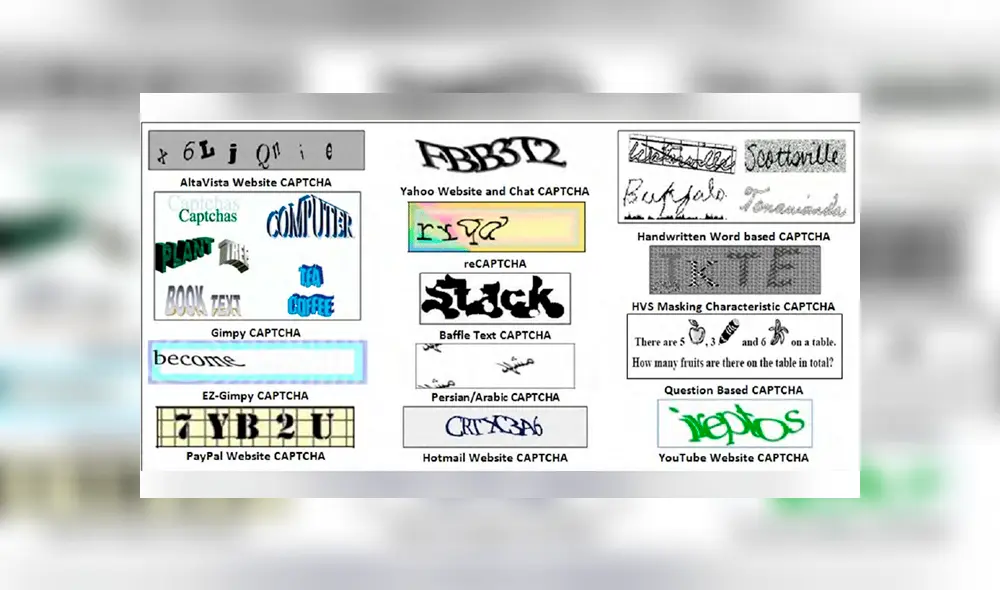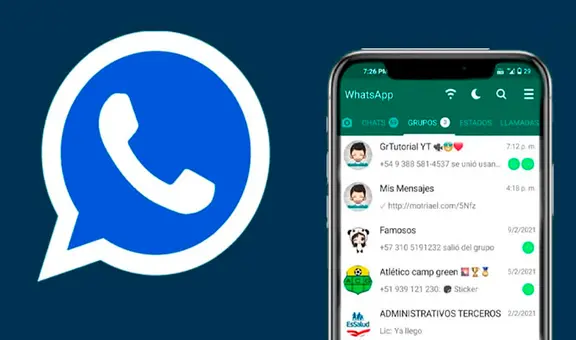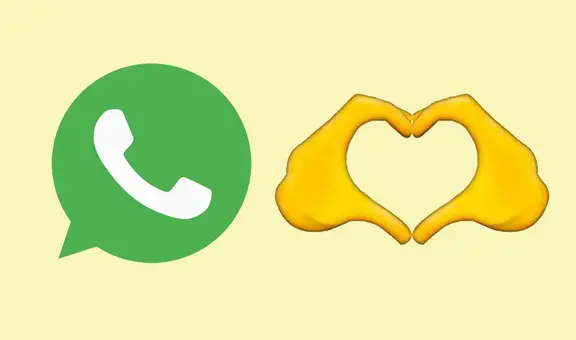¿Cómo funcionan los captcha de ‘No soy un robot’ que no nos mandan a resolver nada?
La mayoría de captcha piden resolver un acertijo para demostrar que no somos un robot; sin embargo, existen algunos donde solo tenemos que dar un click. ¿Por qué? Te lo contamos.
- ¿Qué fue lo más buscado en Google Perú en el 2025? Los temas de mayor interés entre los peruanos
- ¿Qué es WhatsApp Plus y por qué debes evitar instalarlo en tu smartphone?
Si sueles navegar por Internet, seguro te has topado con algún captcha, una especie de acertijos o rompecabezas que debemos resolver para demostrar que no somos un robot. Aunque no lo creas, son tan antiguos como Google y hay de diversos tipos, uno de ellos es tan avanzado que no debes hacer nada. ¿Cómo funciona entonces? Te lo revelamos.
Su funcionamiento es muy sencillo: resolver un pequeño rompecabezas o acertijo mental para demostrar que somos humanos, evitando así que —por ejemplo— cientos de bots programados agoten el stock de un producto que se vende en línea, o creen cuentas fake en redes sociales o de correo, etc.
TE RECOMENDAMOS
TEMU VS. ALIEXPRESS: ¡AQUÍ ESTÁN LOS MEJORES PRECIOS! | TECHMOOD
Captcha es realmente un acrónimo para ‘Completely Automated Public Turing Test to tell Computer and Humans Apart’ (prueba de Turing público completamente automatizada para diferenciar entre computadoras y humanos) y no es el primer mecanismo de su tipo en la historia. Leetspeak, otro sistema similar, se remonta a la década de los 80.
Los captcha y este tipo de sistemas siempre se basaron en una premisa: que una computadora no puede imitar por completo el intelecto humano, incluso para solucionar problemas sencillos como adivinar qué imágenes tienen árboles o semáforos, reconocer letras ligeramente distorsionadas o hasta girar una imagen al punto de encajar con otra.
Aunque aún te parezca difícil que una computadora pueda resolver dichas tareas mencionadas, lo cierto es que la inteligencia artificial está creciendo a pasos agigantados, precisamente con un principio llamado ‘machine learning’.
Por otro lado, muchos sistemas de reconocimiento captcha se alojan en servidores conteniendo las respuestas a estos acertijos. Algunos son incluso de acceso público mientras que otros podrían sufrir hackeos para programar las respuestas en bots. Como ves, no todos los captcha de antaño serán tan eficientes a futuro.
Al fin y al cabo, todo se trata de un mecanismo —hecho por una computadora— para prevenir que otras computadoras realicen actividades en Internet. ¿Cuál es el principio de aquellos mensajes de ‘No soy un robot’ que solo piden dar un clic para resolverlos? ¿No puede un robot hacer lo mismo?
Aunque no lo creas, este tipo de ‘captcha’ se llama en realidad ‘no captcha reCAPTCHA’ y ha sido desarrollado por Google. Su funcionamiento se basa en rastrear el movimiento que hacemos con el mouse segundos antes de presionar el botón de ‘No soy un robot’.
Una computadora siempre tendrá un comportamiento más robótico y automatizado a la hora de hacer un simple clic, mientras que los humanos solemos hacer movimientos menos predecibles y titubiantes.
PUEDES VER: ¿Quieres enviar archivos grandes? Prueba este truco que no requiere conexión a internet [VIDEO] ¿Cómo hacen las computadoras para sumar y resolvernos problemas tan rápido? [VIDEO]
Si intentas utilizar un software que te permita manejar el mouse con las flechas de tu teclado, de manera que puedas dar click sobre uno de estos ‘no captcha’ con movimientos no tan naturales, es probable que la prueba te rechace.
Por qué no debes cerrar la tapa de la laptop antes de que apague
Otro de los casos más comunes, y que pocos se explican, tiene que ver con las laptops y su configuración por defecto para suspenderse al cerrar la tapa. Muchos usuarios guardan un mal hábito: apagar su equipo e inmediatamente cerrar la pantalla de sus computadoras portátiles, desencadenando que esta se suspenda.
Poner un equipo en suspensión es muy similar a apagarlo, por ello, cerrar la tapa de tu laptop durante el apagado de sistema (que justamente detiene la escritura de todo tipo de programa al disco) puede resultar caótico. Muchos usuarios se sorprenden al ver pantallazos azules al prender nuevamente sus computadoras, sin saber que la causa fue no esperar esos pocos segundos antes de cerrar la tapa de la laptop.
Cómo convertir tu vieja laptop en una Chromebook
Te dejamos los pasos para convertir tu portátil antiguo en una Chromebook para que experimentes qué tan rápida puede correr cualquier página web del momento. Te sorprenderás con el resultado.
Lo único que necesitarás es una vieja laptop con procesador de 64 bits —necesario para la última versión de CloudReady , aunque es posible conseguir versiones de 32 bits sin soporte— un mínimo de 2 GB de RAM y un USB de mínimo 8 GB de RAM para realizar la instalación.
También debes tener en cuenta que, si optas por usar una vieja laptop para este proceso, esta solo podrá correr Chrome OS y todos los archivos que haya en ella se borrarán permanentemente. Así que es buena idea realizar una copia de seguridad en un disco duro externo o en otra portátil o PC. Conoce todos los pasos en este enlace.
¿Cómo hacer para que tu PC o laptop sea más rápida? Windows 10 tiene una función que te lo permite
Olvídate de los problemas con tu PC o laptop. Si esta máquina es tu herramienta de trabajo o estudio, es posible que te hayas quejado más de una vez porque la sientes lenta. Por este motivo, te contamos acerca de una función de Windows 10, actual sistema operativo de Microsoft, que está dando que hablar entre los usuarios. Activarlo es sencillo y solo necesitas tener este software en tu computadora.
Todo se trata de una nueva función dentro de Windows 10 llamada Programación de GPU Acelerada por Hardware. Precisamente, se trata de beneficiarte de tu procesador gráfico Nvidia o AMD, para que apoye en la carga de aplicaciones y juegos en general.
¿Qué ocurre si borras la carpeta “System 32″ y por qué es tan peligroso para tu PC?
Desde hace varios años, algunos usuarios de PC o laptop han tenido la mala suerte de caer en la conocida trampa que señala que borrar la carpeta ‘System 32’ el rendimiento de Windows mejorará. Aunque muchos ya sepan que se trata de una cruel broma, el chiste sigue vivo en las redes sociales ¿Conoces a alguien que no lo sabe? Te contamos todo para que se lo puedas compartir.
La carpeta System 32 es una que ya lleva mucho tiempo siendo parte de cualquier computadora basada en Windows. Su aparición oficial fue con las versiones NT de este sistema operativo.
¿Vas a comprar una PC o laptop? Conoce todas las categorías de computadoras para no confundirte
El mundo de las computadoras no deja de ser emocionante, sobre todo si tienes decidido hacerte con una en poco tiempo. Para muchos, el debate implica solo dos opciones: una PC o una laptop, pero ¿sabías que hay muchas categorías que explorar? Es probable que una esté diseñada para tus necesidades y aquí te enseñaremos a identificarlas.
Desde la revolución de la computadora personal a finales de los años 70, las PC iniciaron su largo camino para conquistar el día a día de los usuarios comunes, pero no fue hasta los años 90, con el avance de las capacidades multimedia, la internet y otras novedades, que se convirtieron definitivamente en un producto necesario para muchas personas.
¿Cómo hacer que la batería de tu laptop dure más?
Cierra los programas que no estés utilizando
Sabemos que parece muy práctico tener todo a la mano para no perder tiempo en abrir y cerrar aplicaciones; sin embargo, las consecuencias de abrir demasiados de estos son peores, pues drenarán tu batería mucho más rápido.
Baja el brillo de la pantalla
Usa lámparas y apóyate de la luz natural lo más que puedas. La luz es uno de los principales consumidores de energía en una batería. Además, la prolongada exposición a una luz fuerte puede ser dañina. La mayoría de laptops tienen una función de “ahorro de energía” tanto en Windows como en Mac.
Desactiva el Wi-Fi y Bluetooth
La energía que consume la conectividad inalámbrica también es considerable, sin necesidad de estar utilizándola. Si no necesitas conexión a internet en un momento dado, lo mejor es desactivar el Wi-Fi. Lo mismo con el Bluetooth.
PUEDES VER: Xiaomi presenta televisor con pantalla transparente que parece flotar en el aire [FOTOS]
Cómo reparar el registro de Windows de errores
- En CCleaner, ubica la opción “Registry” del menú en la barra lateral izquierda
- Busca el botón “Scan for Issues” en la parte inferior
- La aplicación se tomará un tiempo en encontrar todos los errores del sistema. Cuando finalice dale al botón “Fix selected Issues…”
- CCleaner te recomendará guardar una copia de seguridad de tu registro. Es recomendable hacerlo, se trata solo de un archivo de texto (Dale a “Yes” y guarda el archivo en cualquier lugar de tu computadora)
- Tras esto, en la nueva ventana emergente, dale a “Fix All Selected Issues” y listo, tu registro de Windows 10 estará libre de errores.
PUEDES VER: ¿Un virus cambió la página de inicio de tu navegador y no te permite volverla a la normalidad?
Cómo mejorar el rendimiento de mi PC o laptop con tu GPU
Si ya cuentas con la nueva actualización 2004 de Windows 10, entonces ya puedes efectuar este truco para mejor la velocidad de tu computadora. Si aún no estás seguro de tener dicha versión, puedes visitar este enlace o comprobarlo en el menú de Sistema del sistema operativo (presionar ‘tecla de Windows’ + ‘X' y pulsar en ‘Sistema’).
También será necesario que descargues los últimos drivers de tu tarjeta de video Nvidia o AMD. (Mínimo el parche 451.48 en Nvidia o Adrenalin 2020 20.5.1 beta en AMD). Si ya te aseguraste de todos los requerimientos previos, solo deberás revisar este video.
Cómo duplicar la pantalla de mi móvil en Windows
Mientras que en el Smart TV estamos muy limitados en cuanto a lo que podemos usar porque apenas tenemos control sobre el software, en Windows es todo lo contrario, lo cual abre enormemente el abanico de posibilidades.
Una de las tantas aplicaciones que nos permite duplicar la pantalla de nuestro teléfono en una computadora es AirDroid, un software bastante cómodo y de fácil instalación en Windows.
Con Root puedes ver la pantalla de tu móvil sin cables, pero sin Root debes conectar el móvil al PC mediante el cable USB y activar el modo de depuración.
¿Cómo saber si algo anda mal con mi disco duro y si ya debo cambiarlo?
De entre todos los componentes que hay en nuestras computadoras personales, el disco duro es quizá el más importante, pese a que no suele ser el más caro. Esto se debe a su función principal: contener nuestros archivos indispensables, por lo que se hace vital aprender a reconocer cuándo están por dejar de funcionar y hacer copias de seguridad de nuestros documentos.
Aunque la popularidad de los SDD (unidades de estado sólido) siga creciendo y sus precios reduciéndose, los discos duros o HDD siguen siendo utilizados por millones de usuarios de computadoras, tanto de Windows como Mac, y hasta Linux.
¿Por qué la RAM viene en bloques de 4, 8, 16, 32 GB y no en 6 o 12 GB?
Hay dos razones principales, según la usuario K. LL. de la Moreno. La primera es que las memorias RAM siguen la cuenta binaria, tal como las más antiguas, como la de la computadora Spectrum (64 KB de RAM) o algunas con apenas unas décadas de antiguedad como las de 256 MB.
La segunda razón señala que no hay imposibilidad de tener, por ejemplo, 12 GB. Esto puede hacer montando una memoria de 8 GB y otra de 4 GB; sin embargo, esto no es muy común, puesto que no permiten usar la funcionalidad multiple channel (como la llamada dual-channel).
Esta consiste en conectar dos memorias RAM (o más, como las ‘triple-channel’) en paralelo de dos módulos de memoria de la misma capacidad, velocidad y tipo (a veces hasta literalmente iguales, marca y modelo). Esto “permite el incremento del rendimiento gracias al acceso simultáneo a dos módulos distintos de memoria, mediante un segundo controlador de memoria en el puente norte (northbridge) del chipset o conjunto de chips”.
De este modo, al instalar memoria RAM se suele hacer en bloques de dos, para poder usar esta funcionalidad. La mayoría de las placas bases te indican cómo deben ir colocadas. Literalmente, es más productivo (rápido) tener dos memorias de 2 GB colocadas en dual-channel que un solo módulo de 4 GB, por dar un ejemplo.
PUEDES VER: Samsung Galaxy Fold 2: se filtra render oficial que muestra un cambio en su cámara trasera [FOTOS]
Cómo configurar tu smartphone para enviar alertas de emergencia
Uno de los objetos que solemos llevar con nosotros, por las múltiples funciones que nos ofrece, es el smartphone. Así, existe un modo con el que podemos gestionar avisos de emergencia si nos encontramos en peligro.
Por ejemplo, podremos llamar a los bomberos, ambulancias, policía e incluso un a contacto de confianza. No importa si utilizas el sistema operativo Android, iOS o cualquier otro. En el enlace de esta nota, te enseñamos las maneras para configurar cada uno.
PUEDES VER: ¿Piensas comprar una PC o laptop? Conoce por qué es importante que tengan una buena memoria RAM
¿Sueles hacer muchas capturas de pantalla para trabajar? Con estos trucos podrás hacerlas más rápido
Si eres usuario de Windows y trabajas a diario haciendo los famosos ‘pantallazos’ entonces debes saber que hay más de una o dos maneras para realizarlos y que puede que no hayas descubierto la más adecuada para ti. Para que puedas aumentar tu productividad, te hemos traído los mejores trucos para hacer capturas de pantalla en tu PC o laptop.
Antes que nada, debemos señalarte que estos trucos pueden estar presentes en muchas versiones de Windows; sin embargo, tomaremos como base Windows 10 y algunas de sus versiones más recientes como la 1903, 1909 o 2004, por ser los sistemas operativos más usados en el mundo actualmente.
Cuarentena: cinco formas de aumentar la velocidad de tu PC o laptop para optimizar el teletrabajo
La propagación del COVID-19 he llevado a que muchas empresas opten por instaurar el teletrabajo entre sus empleados mientras estos se encuentran confinados en sus casas durante la cuarentena.
Aunque puede ser más cómodo trabajar de manera remota, las PC o laptops personales no siempre cuentan con la misma calidad que las que manejamos en nuestros centros laborales. Por ello, es importante darles mantenimiento. En la siguiente nota, te decimos cinco maneras en que puedes agilizar la respuesta de tu equipo.
PUEDES VER: Funda robótica hace ‘caminar’ al teléfono hasta su cargador cuando se queda sin batería [VIDEO]
Fabricius: así funciona la app capaz de descifrar y escribir jeroglíficos del Antiguo Egipto
El hallazgo de la Piedra de Rosetta durante la expedición de Napoleón a Egipto permitió el entendimiento los crípticos jeroglíficos egipcios. Ahora, esto podría ser posible gracias a la inteligencia artificial creada por Google que ha dado origen a Fabricius, una app gratuita que permite escribir y descifrar este idioma del pasado.
Fabricius empezó como un experimento señala Chance Coughenour, arqueólogo y responsable de preservación en Google Arts & Culture, quien menciona que hasta el momento la única forma de interpretar los jeroglíficos se basa en observar, recordar y buscarlo en libros u hojas de cálculo. A esto se le suma que muchas figuras son muy parecidas y pueden confundir.
PUEDES VER: Samsung Galaxy S20 Fan Edition: así luciría la nueva versión económica de la serie [VIDEO]
Apps de Android ya se pueden ejecutar en Windows 10 remotamente
Si no probaste, o ni te suena, la famosa aplicación Your Phone de Microsoft, que permite la transferencia de fotos entre tu teléfono Android y tu PC o laptop con Windows 10, entonces quizá ya es momento de que le prestes atención, ya que acaban de estrenar una función que muchos en la industria no esperaban.
Tal como lo señala el portal muycomputer, la sorpresa de muchos usuarios de Your Phone, que debutó a mediados del 2018, ha sido fuerte tras comprobar que ahora el software les permite.
Mira videos de YouTube sin salir de la app
WhatsApp presentó un importante progreso de su herramienta ‘Picture-in-Picture’ (PiP), la cual permite facilitar la visualización de videos de Youtube desde los mismos chats de conversación, es decir, ya no es necesario abandonar la app.
Esta novedad de WhatsApp llegó para los usuarios de Android que podrán seguir reproduciendo videos de YouTube a través de una ventana flotante cuando cambias a otro chat o incluso si sales de la plataforma y accedes a otras aplicaciones.
Por qué no debes cerrar la tapa de la laptop antes de que apague
Otro de los casos más comunes, y que pocos se explican, tiene que ver con las laptops y su configuración por defecto para suspenderse al cerrar la tapa. Muchos usuarios guardan un mal hábito: apagar su equipo e inmediatamente cerrar la pantalla de sus computadoras portátiles, desencadenando que esta se suspenda.
Poner un equipo en suspensión es muy similar a apagarlo, por ello, cerrar la tapa de tu laptop durante el apagado de sistema (que justamente detiene la escritura de todo tipo de programa al disco) puede resultar caótico. Muchos usuarios se sorprenden al ver pantallazos azules al prender nuevamente sus computadoras, sin saber que la causa fue no esperar esos pocos segundos antes de cerrar la tapa de la laptop.
Por qué es importante que una PC tenga una buena memoria RAM
Si tenemos más memoria RAM, nuestra computadora tendrá más espacio para aquella información que necesite ‘al instante’, por lo que podrá hacer tareas más complicadas en menor tiempo.
En las PC y laptop, la memoria RAM puede guardar imágenes, videos y todo tipo de archivos. Su función es tenerlos listos para cualquier tarea que tu PC esté realizando en ese momento.